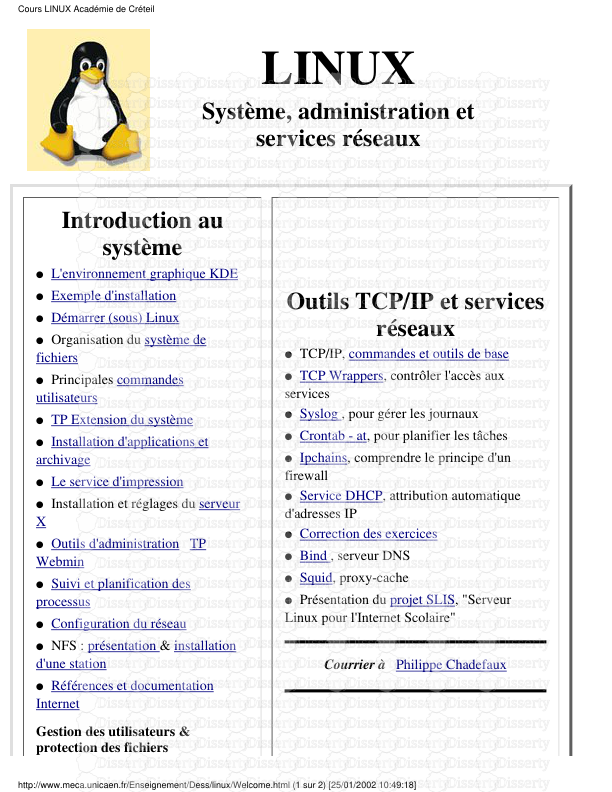LINUX Système, administration et services réseaux Introduction au système G L'e
LINUX Système, administration et services réseaux Introduction au système G L'environnement graphique KDE G Exemple d'installation G Démarrer (sous) Linux G Organisation du système de fichiers G Principales commandes utilisateurs G TP Extension du système G Installation d'applications et archivage G Le service d'impression G Installation et réglages du serveur X G Outils d'administration TP Webmin G Suivi et planification des processus G Configuration du réseau G NFS : présentation & installation d'une station G Références et documentation Internet Gestion des utilisateurs & protection des fichiers Outils TCP/IP et services réseaux G TCP/IP, commandes et outils de base G TCP Wrappers, contrôler l'accès aux services G Syslog , pour gérer les journaux G Crontab - at, pour planifier les tâches G Ipchains, comprendre le principe d'un firewall G Service DHCP, attribution automatique d'adresses IP G Correction des exercices G Bind , serveur DNS G Squid, proxy-cache G Présentation du projet SLIS, "Serveur Linux pour l'Internet Scolaire" Courrier à Philippe Chadefaux Cours LINUX Académie de Créteil http://www.meca.unicaen.fr/Enseignement/Dess/linux/Welcome.html (1 sur 2) [25/01/2002 10:49:18] G Gestion des utilisateurs G Permissions des fichiers G TP de synthèse G TP corrigé Stations Windows en réseau Linux G Installation et utilisation de SaMBa G TP prise en main de Samba G Exemple de session de travail G Compléments G Samba, contrôleur de domaine G Mise en place d'une messagerie locale G Présentation de SambaEdu Téléchargement G format TGZ (installation : tar xzvf cours-linux.tgz) G format ZIP Courrier à Jean Gourdin Shell et programmation Shell et scripts BASH G L'interpréteur de commandes G Introduction aux scripts G TP1 exercices -- corrigé G TP2 créer des comptes -- corrigé G Initiation aux expressions rationnelles G Approche des filtres Langage PERL G Introduction à Perl G Les expressions rationnelles en Perl G Traitement d'un formulaire Autres supports de cours G Introduction à Java et à la programmation-objet G Introduction à JavaScript Courrier à Jean Gourdin Réorganisation et mise à jour le 5 janvier 2001 Cours LINUX Académie de Créteil http://www.meca.unicaen.fr/Enseignement/Dess/linux/Welcome.html (2 sur 2) [25/01/2002 10:49:18] Découverte de X-KDE KDE = K Desktop Environment, environnement de travail graphique sous X projet récent (96), devenu rapidement stable, et en plein développement (bientôt KOffice). Généralités Examen de la documentation Activer le lanceur doc du bureau --> page d'accueil /usr/doc/mandrake/index.html G choisir en fr, Mandrake/ userguide pour consulter le guide l'utilisateur de la distribution G choisir en fr, KDE/ userguide introduit à la prise en main de KDE G lire notamment 2. Introduction G Important Si une application graphique se "plante" on garde normalement la main sur les autres ! ---> pour forcer sa fermeture, on la "tue". Pour cela 2 procédés : on clique sur l'icone du bureau Xkill, puis on sélectionne la fenêtre de l'application récalcitrante. H si l'icone précédente est inaccessible, on ouvre un terminal Konsole et on lance l'utilitaire xkill. H G Le système graphique ne répond plus ! Le problème vient le plus souvent d'une mauvaise configuration du serveur X ---> Ctrl-Alt Fx pour revenir au terminal sttyx dans lequel on a lancé X, puis Ctrl-C ---> on peut aussi activer un autre terminal en mode texte, ou en ouvrir Ctrl-Alt-F(x+1) ---> on peut revenir au serveur X, par Ctrl-Alt F7 Enfin débarrassé du funeste écran bleu, avec son message cynique ("l'appli xxx a provoqué une exception dans le ... "). G Principales fonctionnalités de KDE KDE présente à l'utilisateur 4 bureaux virtuels, par défaut, avec lesquels il peut travailler. On peut en changer avec les boutons de la barre. Il est ainsi possible de lancer plusieurs applications par bureau. G Par exemple on peut travailler sur Netscape sur le premier écran, envoyer un message avec le logiciel de messagerie Kmail sur le second, chercher un paquetage sur un autre ... G En bas un panneau escamotable où se trouve à gauche le menu K permettant de lancer les programmes, classés par catégories : applications, Jeux, Graphiques, Internet ... et une série d'icones pour les principales applications. A droite, bouton pour la configuration de l'affichage. En haut, la barre des applications en exécution. G Sur le bureau, les lanceurs cdrom et floppy automatisent le montage de ces périphériques, et affichent l'arborescence de leur système de fichiers dans kfm G Les taches d'administration peuvent être effectuées dans un terminal, Konsole G Manipulations Parcourir la doc en français, manuel utilisateur et FAQ 1. Explorer l'organisation du bureau KDE : panneau, menu K, lanceurs. 2. Lancer quelques applications, par exemple Kmail, Gimp 3. Ouvrir un terminal Konsole, y tester quelques commandes courantes : df, cal, du, date, who, pstree, etc ... 4. Lancer des applications en mode console, par exemple gftp (absence de lanceur sur le bureau) 5. Découverte de X-KDE / Jean Gourdin http://www.meca.unicaen.fr/Enseignement/Dess/linux/kde-linux.html (1 sur 9) [25/01/2002 10:49:52] Installer un lanceur d'application sur le bureau clic-droit sur le bureau/ nouveau /application/ choisir un nom (par ex KTelnet)/OK G clic-droit sur l'icone /propriétés/ onglet Exécution / Parcourir pour choisir l'exécutable (/usr/bin/telnet) G clic sur l'icone pour choisir une autre icone G Manipulations Localiser l'exécutable gftp à l'aide de Kfind (réponse : /usr/bin/) Puis installer le lanceur sur le bureau, avec une icone adaptée Personnalisation du bureau Choisir des sons système : K /configuration/Sons/Sons du système G Configurer l'affichage : bouton à droite sur le panneau G Manipulations Parcourir les papiers-peints G Choisir un écran de veille (amateurs d'émotions fortes, visitez "Ecran noir de la mort" !) G Comment choisir des sons-système ? G Une petite partie de déminage ? ou de Rubik's cube ? G Le terminal Konsole Découverte de X-KDE / Jean Gourdin http://www.meca.unicaen.fr/Enseignement/Dess/linux/kde-linux.html (2 sur 9) [25/01/2002 10:49:52] Ce n'est pas qu'un bête terminal, on peut l'utiliser en mode mc ! L'explorateur-navigateur KFM (K-file-manager) Pour le lancer, icone Démarrage du bureau ou passer par K / Disk Navigator G La commande Affichage/Arborescence donne une vue du poste de travail G C'est un outil servant à la fois de gestionnaire de fichiers local et de navigateur gérant les services d'Internet comme le WEB, FTP. G En particulier, il interpréte tout naturellement le code HTML, et le langage JavaScript. G Pour passer une requête, saisir l'URL ou utiliser le carnet de signets G Applications de KDE Dans ce qui suit K est l'abréviation du menu lié au bouton K situé dans le panneau bas. Application Nature Lancement konsole émulateur de terminal panneau kedit éditeur de texte simple panneau kwrite éditeur de texte avancé kab carnet d'adresses panneau kmail client messagerie panneau gftp client ftp K/Applications X/Internet knotes prise de notes panneau kcalc calculatrice panneau kfind utilitaire de recherche de fichiers panneau keditmenu utilitaire de configuration des menus K K/Utilitaires/Editeur de menus kruiser explorateur panneau/utilities kfm navigateur lanceur Démarrage ksnapshot Capture d'écran panneau/utilities kview, xv Visualisateur d'images panneau/utilities Découverte de X-KDE / Jean Gourdin http://www.meca.unicaen.fr/Enseignement/Dess/linux/kde-linux.html (3 sur 9) [25/01/2002 10:49:52] kghostview Visualisateur Postscript, pdf K/Applications gimp Traitement d'images lanceur rpm installation programmes lanceur linuxconf configuration système lanceur kuser gestionnaire d'utilisateur khexedit éditeur héxadécimal kppp numéroteur accès distant K/Internet klpq gestionnaire de file d'impression K/Utilitaires kpm gestionnaire de processus K/Utilitaires smbstatus suivi des connexions Samba K/Configuration/Informations ksysv gestion des niveaux d'exécution K/Système kDiskFree indicateur d'espace disque occupé (df) K/Système Installation d'applications avec Kpackage Il s'agit d'un système de gestion des applications Linux basé sur RPM (RedHat package Manager) G Cette interface graphique utilisateur est chargée de : générer les commandes rpm pour l'utilisateur. Pour connaitre les principales options de rpm H gérer une base de données des applications installées H G La commande rpm est devenue un standard pour faciliter l'installation des programmes . Elle vérifie la dépendance entre les packages et la présence des librairies nécessaires à leur bon fonctionnement. G syntaxe des packages : nom.version.i386.rpm G droits : opérations réservées à au gestionnaire root G Manipulations Chercher la liste des fichiers compris dans les packages de gftp et de pine . Examiner directement leur documentation. G Sélectionner une applications .rpm dans kfm, provoque l'exécution de KPackage. Eventuellement procéder à l'installation. G Monter un cd-rom contenant des applications au format rpm, à partir du lanceur du bureau, ce qui affiche directement son contenu dans le gestionnaire de fichiers kfm. G Installer quelques applications, par exemple l'éditeur HTML Bluefish G Installation et prise en main de StarOffice 5.1 (L'installation administrative décrite ci-dessous est peut-être déjà effectuée) Installation administrative Se connecter comme root, lancer X-KDE, monter le cd, et dans kfm, aller dans /mnt/cdrom/staroffice/french G un simple clic sur le package, lance le gestionnaire KPackage en mode installation G l'installation s'effectue dans /opt/Office51 G Installation utilisateur Découverte de X-KDE / Jean Gourdin http://www.meca.unicaen.fr/Enseignement/Dess/linux/kde-linux.html (4 sur 9) [25/01/2002 10:49:52] connexion utilisateur stagex G Dans l'explorateur Kfm (icone Démarrage), se placer dans le rép. /opt/Office51/bin/, et (simple) clic sur setup, lance l'installation utilisateur (ou si on préfère : dans Kconsole, lancer la commande /opt/Office51/bin/setup) G cocher code code média et entrer le code : xxxx-xxxx-xxxx-xxxx fourni avec la distribution. G choisir le type d'installation standard, utilisant l'installation réseau G les fichiers personnels seront installés dans /home/stagex/Office51 G pour lancer staroffice, commande /home/stagex/Office51/bin/soffice G installer un uploads/s1/ courslinuxcomplet-130123080643-phpapp01.pdf
Documents similaires
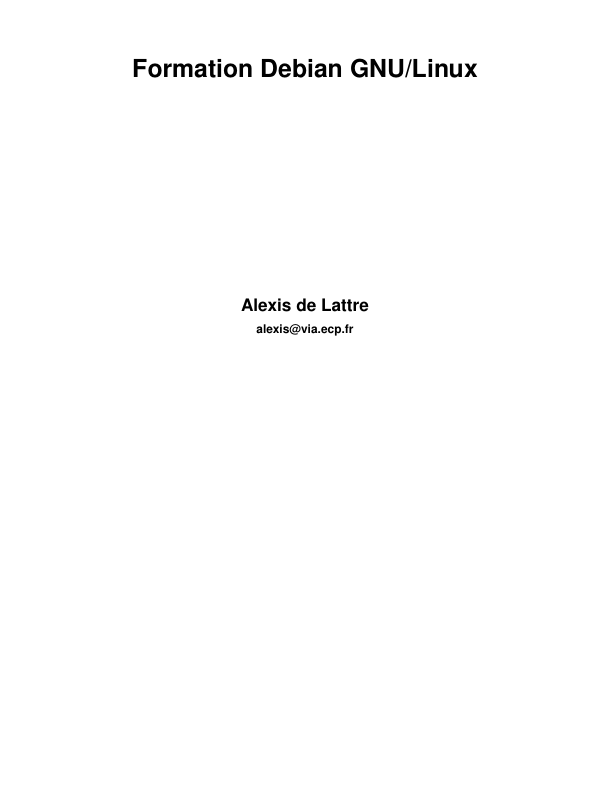
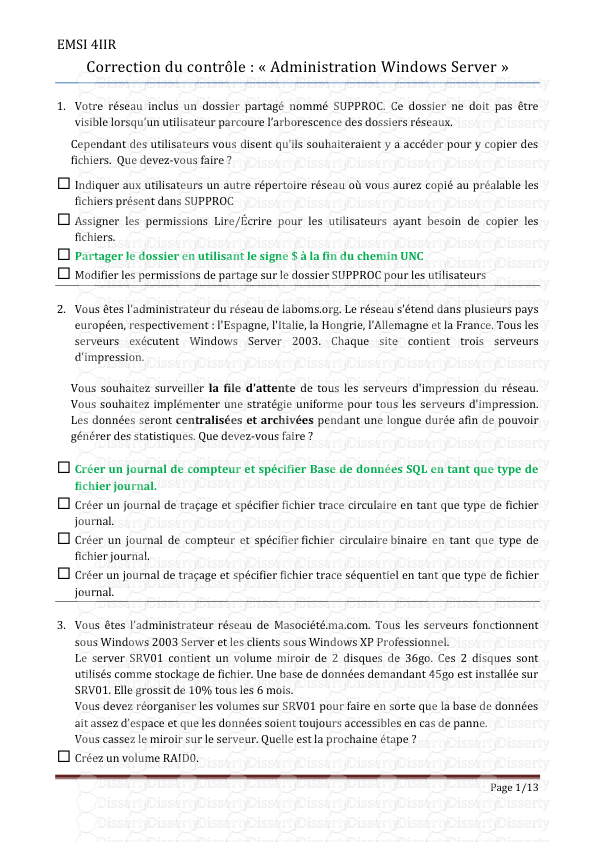








-
69
-
0
-
0
Licence et utilisation
Gratuit pour un usage personnel Attribution requise- Détails
- Publié le Jul 21, 2022
- Catégorie Administration
- Langue French
- Taille du fichier 1.8713MB